Quicq 評論:實時 WordPress 圖像優化
已發表: 2022-02-14您是否知道,平均而言,圖像約佔網頁平均文件大小的一半?
這意味著,如果您使用未優化的圖像,這些圖像可能會對您網站的加載時間產生巨大的負面影響。
Quicq 是 Afosto 提供的一項服務,可讓您實時全面優化網站圖像,並通過 Google Cloud 支持的內容交付網絡 (CDN) 提供服務。 除了性能之外,您還可以使用它輕鬆處理圖像,例如裁剪、添加水印等。
它通過專用的集成插件與 WordPress 以及 Magento 和 PrestaShop 等其他平台一起使用。
在我們動手操作的 Quicq 評論中,我們將向您展示 Quicq 的工作原理以及如何使用它來優化您的 WordPress 網站的圖像。
讓我們深入研究……

Quicq 評論:插件的作用
在高層次上,Quicq 專注於為 WordPress 圖像優化提供完整的解決方案。 它基本上是一個即插即用的工具,可讓您從所有重要的圖像優化策略中受益——更多內容如下。
在圖像優化方面,大多數人會想到兩種“主要”策略:
- 調整大小- 調整圖像的實際尺寸以匹配您在網站上使用它的方式。 更小的尺寸意味著更少的數據,這意味著更小的圖像尺寸。
- 壓縮– 使用壓縮算法在不改變其尺寸的情況下縮小圖像的文件大小,通過無損算法(質量不變)或有損算法(可能質量略有降低)。
Quicq 當然可以為您實施這些策略,但它也是一種新型圖像優化插件,不僅僅是靜態調整圖像大小和壓縮圖像。
相反,它會自動從其 Google Cloud 支持的 CDN 提供您的圖像,然後為訪問者實時優化它們。
一旦您在您的網站上激活 Quicq,它將自動通過以下優化優化您的所有圖像:
- 通過由 Google Cloud 提供支持的 Quicq CDN 為他們提供服務。 這使訪問者可以從離他們最近的 CDN 位置下載您的圖像。
- 根據每個訪問者的設備將它們調整為最佳大小。
- 壓縮它們以減小文件大小。
- 將它們轉換為提供比 JPEG 和 PNG 更小的尺寸的優化圖像格式。 Quicq 支持 WebP 和 AVIF,這是一種更新的圖像格式,可以提供比 WebP 更小的文件大小。 AVIF 支持值得注意,因為並非所有服務都支持這種較新的圖像格式。
所有這些更改將導致更快的圖像加載時間(以及因此,網站加載時間)。
為什麼要使用動態實時圖像優化?

正如我上面提到的,Quicq 使用一種動態優化方法來實時優化圖像。
也就是說,Quicq 不會像傳統的優化插件那樣優化 WordPress 站點服務器上圖像的原始版本,而是不會觸及原始圖像,而是在“雲”中執行其操作。
這種動態優化方法有幾個優點。
最重要的是,您可以確保每個訪問者都能看到基於其實際設備尺寸的優化圖像。
例如,如果訪問者正在低分辨率的智能手機屏幕上瀏覽,您可以提供小尺寸的圖像,而不會影響他們的體驗。
但是,如果訪問者正在巨大的 4K 屏幕上瀏覽,您的網站可以無縫地提供更大版本的圖像,以確保他們也擁有出色的用戶體驗。
由於 Quicq 使用動態的動態優化方法,它能夠為每個用戶提供最佳的圖像大小和格式。
如果您想處理圖像,這種動態方法也非常有用,因為您可以對圖像進行更改,而無需編輯原始圖像文件或上傳新版本的圖像。
例如,僅通過操作圖像的 URL,您就可以執行以下操作:
- 以不同的方式裁剪圖像。
- 添加水印。
- 模糊圖像。
- 更改圖像尺寸。
- 調整圖像質量。 例如,您可能想在某些地方使用高分辨率、未壓縮的圖像。 你可以很容易地做到這一點。
- 使用不同的圖像格式。 例如,WebP 或 AVIF。
使用 Quicq,您只需上傳一次原始圖像。 然後,您可以通過向 URL 添加一些額外的查詢參數來執行所有這些操作。
例如,這是原始圖像的鏈接:
https://cdn.quicq.io/wpmayor/2022/01/pexels-andrea-piacquadio-837358.jpg
這是一個將圖像裁剪為 1,000×1,000 正方形的鏈接:
https://cdn.quicq.io/wpmayor/2022/01/pexels-andrea-piacquadio-837358.jpg?w=1000&h=1000&c=1
在下一節中,我將向您展示一些真實的示例。
動手實踐 Quicq:如何優化 WordPress 圖像
既然您知道 Quicq 是做什麼的,那麼讓我們動手實踐一下,我將向您展示它是如何在 WordPress 上工作的。
同樣,它不僅限於 WordPress,但它確實提供了一個專用的 WordPress 插件,可以很容易地與您的 WordPress 網站一起使用。
1.註冊一個免費的Quicq帳戶
要開始使用,您需要註冊一個免費的 Quicq/Afosto 帳戶。 接下來我將討論定價,但有一個慷慨的永久免費計劃,您還可以獲得 14 天無限制免費試用(無需信用卡)。
註冊帳戶後,單擊 Afosto 儀表板中 Quicq 旁邊的開始免費試用按鈕:

2. 創建 Quicq CDN
接下來,您需要創建一個 Quicq CDN,它本質上就是為您的站點提供和優化圖像的內容。
開始 Quicq 試用後,執行此操作的任務應自動出現在 Afosto 主儀表板的任務列表中。 如果你沒有看到它,你也可以通過點擊 Quicq 旁邊的齒輪圖標來訪問這個界面:
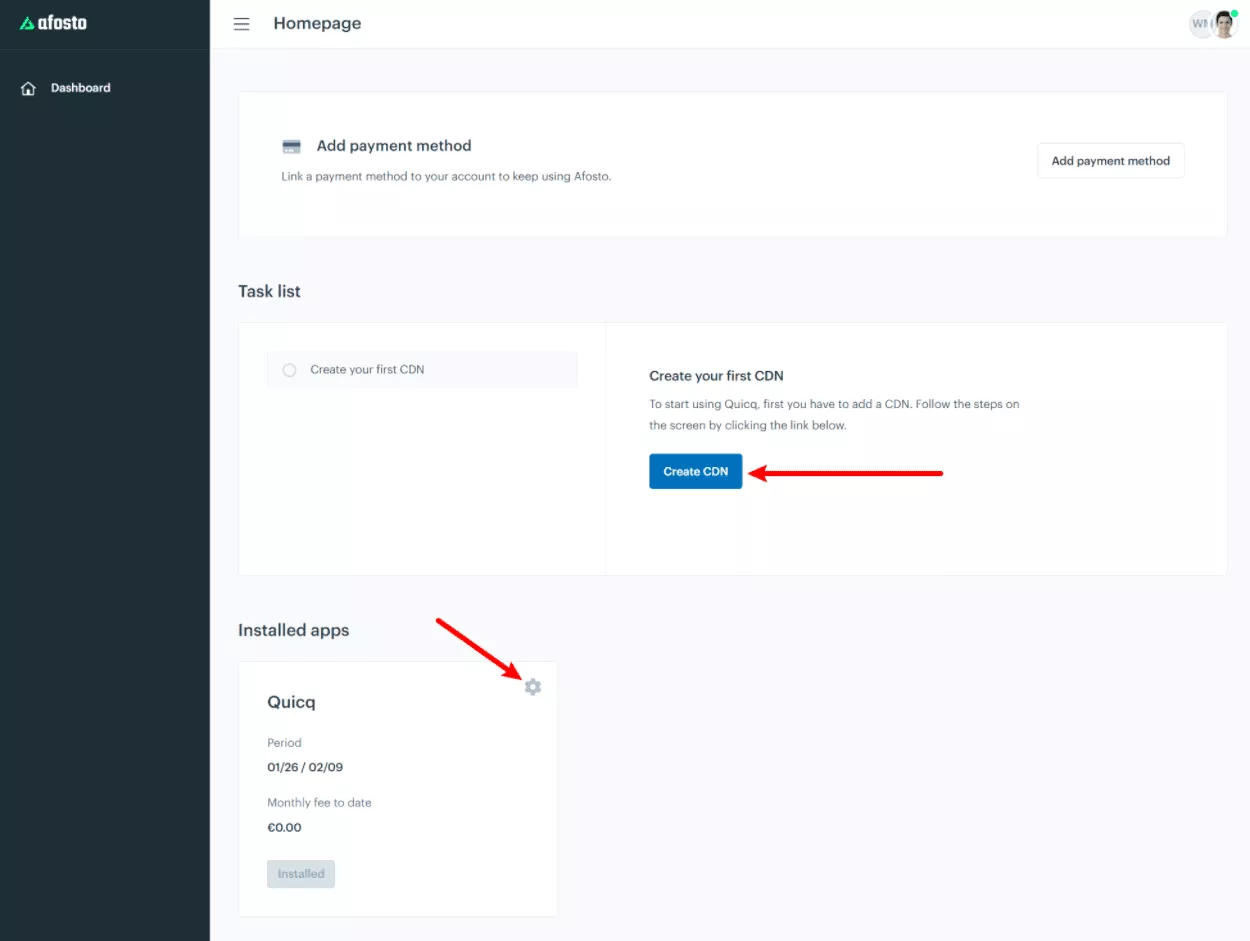
首先,您需要輸入要用於 Quicq CDN 的 URL。 您的圖像將從該 URL 加載,因此您需要使它們與您的網站相關。
例如,如果我為 WP Mayor 創建一個,我將創建 URL wpmayor 。
然後,輸入您網站上現有圖片的直接 URL,然後單擊驗證網站:

然後,Quicq 應該會自動檢測您正在使用 WordPress 並生成圖像的路徑,該路徑應該是wp-content文件夾中的uploads文件夾。
您還可以選擇擴展高級設置,以便控製圖像的緩存行為。 默認是 365 天,應該沒問題。 但如果需要,您可以更改此設置。
要完成任務,請單擊“添加”按鈕:

3. 安裝 Quicq 插件並添加 URL Key
創建帳戶並設置 CDN 後,您可以在您的網站上安裝來自 WordPress.org 的免費 Quicq 插件。 這將使您可以將您的 WordPress 站點與您剛剛創建的圖像 CDN 集成。
激活插件後,轉到 WordPress 儀表板中的新Quicq區域並添加您在設置過程中輸入的 URL 密鑰。 也就是說,您可以自定義的 CDN URL 部分。

對於我的示例,這是wpmayor 。
然後,選擇Active Quicq切換,然後選擇Save Changes使其生效:
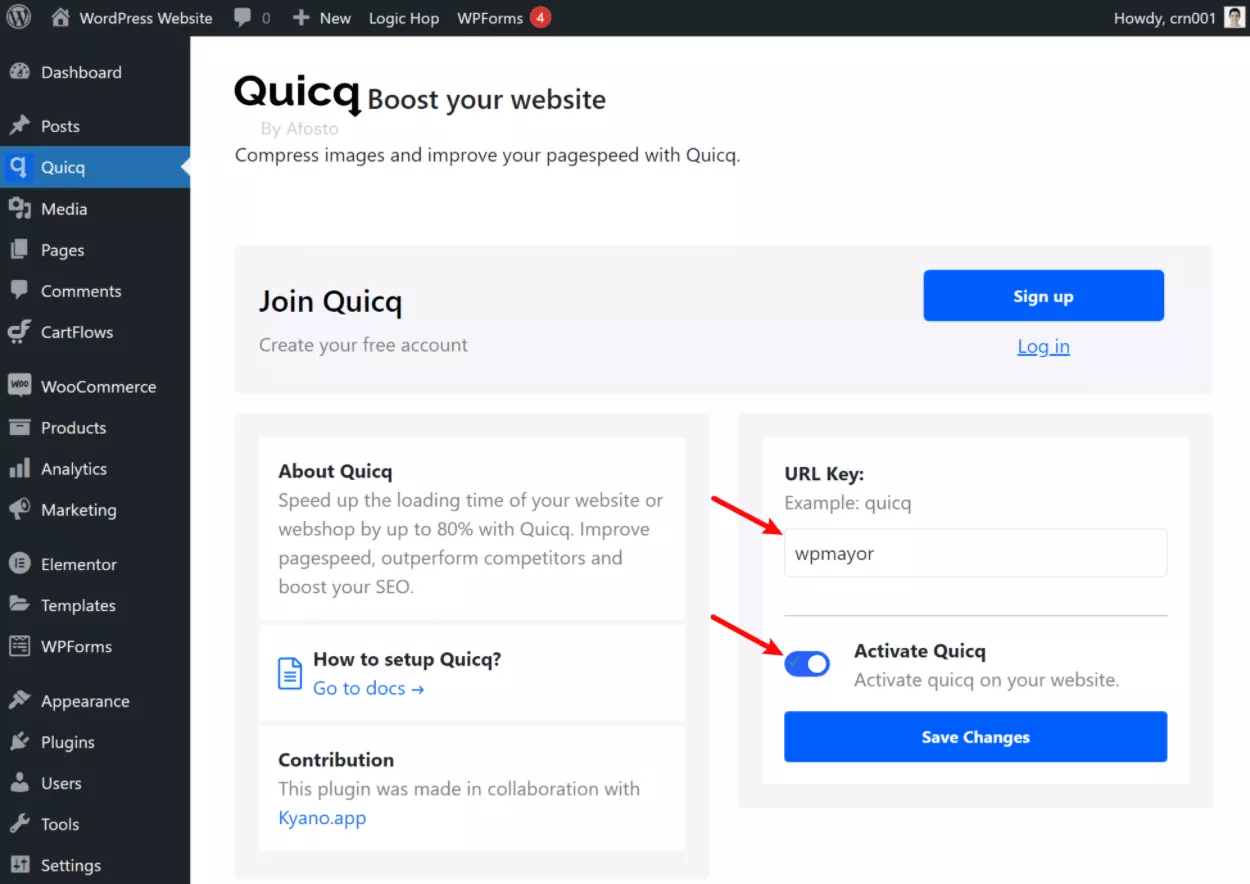
就是這樣! 您的 WordPress 站點現在應該開始通過 Quicq CDN 加載其圖像,其中包括實時圖像優化。
我在這裡要注意的一件小事是,我認為 Quicq 插件區域不應該是 WordPress 儀表板中的頂級菜單區域。 由於這只是一個一次性的設置過程,我認為將其移至“設置”→“Quicq”等子菜單會更好,以幫助用戶擁有更清潔的管理區域。
4. 使用 URL 參數處理圖像(需要時)
對於大多數 WordPress 網站,您無需執行任何其他操作即可優化圖像。 此時,Quicq 已經在自動執行以下優化:
- 根據每個用戶的設備以最佳方式壓縮/調整圖像大小。
- 根據效果最佳的方式將圖像轉換為 WebP 或 AVIF 格式。
- 通過 Quicq 的 Google Cloud CDN 提供圖像。
然而,正如我之前提到的,關於 Quicq 的實時方法的一個很酷的事情是,您還可以通過向 URL 添加一些查詢參數來操作您的圖像。
您可以在此處查看文檔頁面以獲取詳細信息,但讓我們通過一些快速示例來了解其工作原理。
假設您在網站的某一部分使用了一張寬幅圖像。 現在,您想使用相同的圖像,但將其裁剪為方形圖像。
如果沒有 Quicq,您將需要打開您最喜歡的圖像編輯工具,裁剪圖像,然後上傳裁剪圖像的新副本以供使用。
使用 Quicq 的實時圖像處理,您只需添加 URL 參數即可進行裁剪(並且不影響原始圖像)。
這是原始圖像和網址:
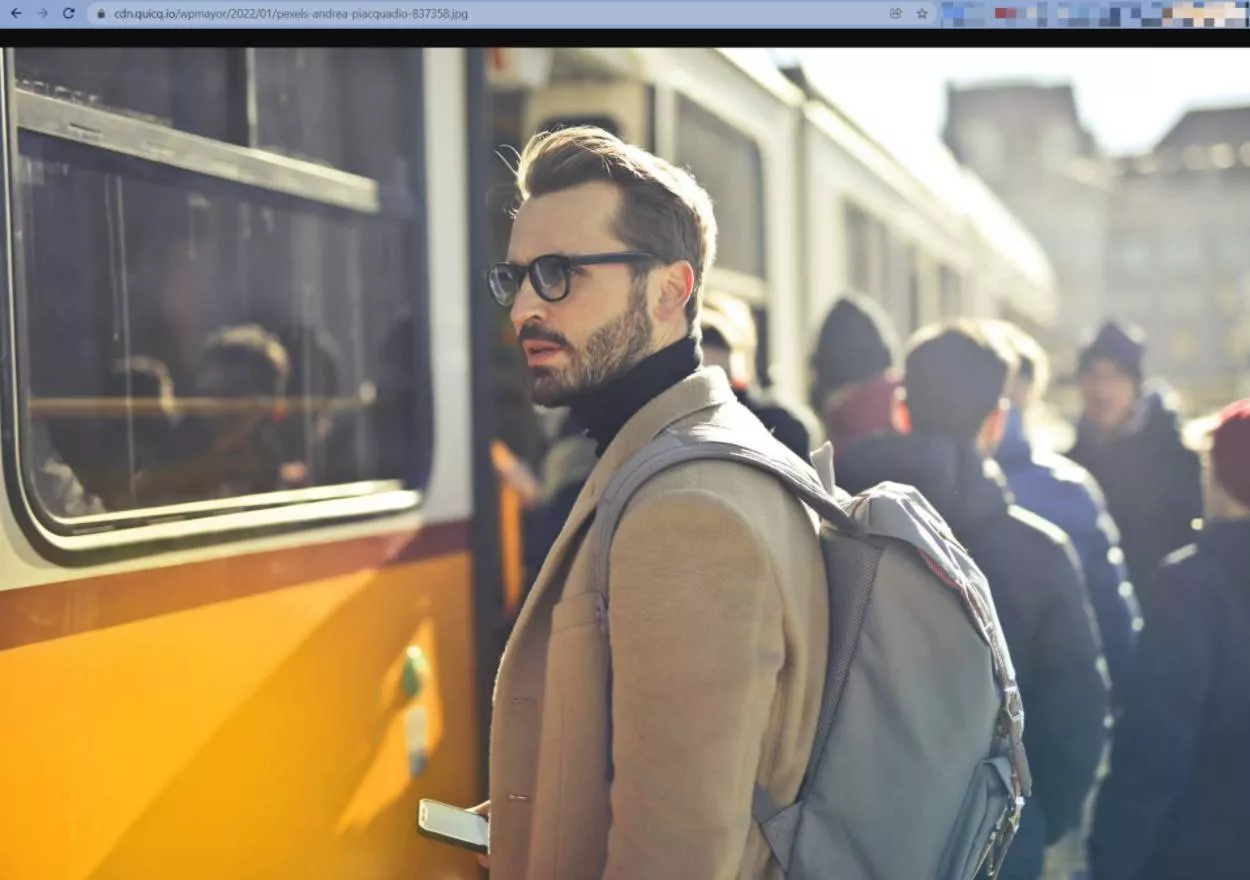
然後通過添加此 URL 參數 - ?w=1000&h=1000&c=1將圖像裁剪為 1000×1000 px 正方形時的樣子:

這是另一個例子……
假設您想更進一步並模糊圖像,除了將其裁剪為正方形。
您需要做的就是添加 blur 參數並設置要使用的模糊程度(從 0 到 3),然後您的圖像就會變得模糊:

Quicq 定價
Quicq 有一個非常慷慨的永久免費計劃,然後為需要更多功能的用戶付費。
免費計劃可讓您每月優化多達 100,000 張圖像* ,並永久提供每月25 GB 的 CDN 帶寬,這對於小型站點來說應該綽綽有餘。 例如,如果你有一個基本的小冊子/作品集網站或一個小型博客,我認為你永遠不會超過這個。
*請記住,圖像優化是動態發生的,而不是像傳統插件那樣一次性進行,因此每次加載圖像時都算作一次優化。
如果您需要付費計劃,則根據兩個指標向您收費:
- 優化– 您每月進行的圖像優化次數。
- 數據傳輸——通過 CDN 提供圖像時消耗的帶寬量。
這種計費策略比其他一些實時圖像優化插件要復雜一些,這些插件通常只是根據您網站每月的訪問次數向您收費。
但是,我實際上更喜歡這種計費模式,因為我認為它是一種更公平的計費方式,即使它確實使估計您的使用量有點困難。
使用這種方法,您將只根據您的實際使用量付費,這可能會幫助您省錢。
要了解您將支付的費用,您可以使用定價頁面上的計算器。
如果您不確定您網站的使用情況,您可以使用免費套餐開始,或者還有一個 14 天免費試用更高使用率的計劃,這應該可以讓您很好地了解您的網站的使用情況:

如果您需要高級計劃,您可以使用我們的獨家優惠券代碼在前兩個月的所有套餐上享受 20% 的折扣:
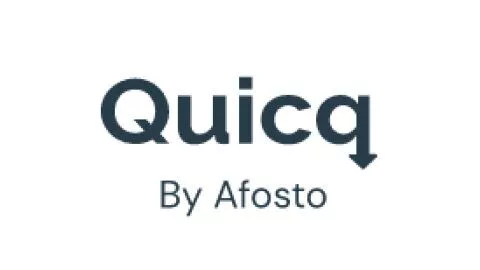
關於 Quicq 的最終想法
總的來說,我知道很多網站正在轉向這種實時圖像優化方法。
我確實認為這種方法可以提供很多東西,因為它在處理圖像方面為您提供了靈活性,並確保每個訪問者看到的圖像都針對他們的獨特情況進行了優化。
Quicq 並不是第一個將其引入 WordPress 的插件,但它確實有一些優勢:
- 它有一個非常慷慨的免費套餐。 它擁有我見過的最高免費等級。
- 我喜歡它的高級選項定價模型,因為您只需根據實際使用情況付費。 雖然它確實使定價變得更加複雜,但我認為這是一種“更公平”的計費方式。 此外,如果您不確定要支付的費用,您可以隨時使用 14 天無限制試用來計算您網站的實際使用情況。
- 它仍然允許您執行其他圖像處理,例如裁剪、模糊等。 我知道的大多數其他 WordPress 插件都只關注性能或只允許您訪問水印,所以 Quicq 超越了這一點很酷。 大多數臨時用戶可能不會使用這些,但它對高級用戶和開發人員來說很好。
如果您想嘗試一下,Quicq 有一個慷慨的永久免費計劃以及 14 天無限制免費試用,以幫助您了解您的使用情況。 您可以點擊以下按鈕開始:
